Page 1

Page 2

ITALIANO
Questo prodotto è coperto da garanzia Atlantis Land della durata di 2 anni. Per
maggiori dettagli in merito o per accedere alla documentazione completa in Italiano
fare riferimento al sito www.atlantis-land.com.
ENGLISH
This product is covered by Atlantis Land 2 years warranty. For more detailed
informations please refer to the web site www.atlantis-land.com.
For more detailed instructions on configuring and using this device, please refer to the
online manual.
FRANCAIS
Ce produit est couvert par une garantie Atlantis Land de 2 ans. Pour des informations
plus détaillées, référez-vous svp au site Web www.atlantis-land.com.
DEUTSCH
Dieses Produkt ist durch die Atlantis Land 2 Jahre Garantie gedeckt. Für weitere
Informationen, beziehen Sie sich bitte auf Web Site www.atlantis-land.com.
ESPAÑOL
Este producto esta cubierto por Atlantis Land con una garantía de 2 años. Para mayor
información diríjase a nuestro sitio Web www.atlantis-land.com.
Page 3

ITALIANO
1.1 Contenuto della confezione .............................................................................. 9
1.2 I LED frontali.................................................................................................. 9
1.3 Le porte posteriori ........................................................................................ 11
1.4 Cablaggio .................................................................................................... 12
1.5 Settaggi di Default ........................................................................................ 13
1.6 Configurazione di IE ...................................................................................... 14
1.7 Configurazione del PC ................................................................................... 14
Configurazione del PC in Windows 2000 ......................................................... 14
Configurazione del PC in Windows XP ............................................................ 14
Configurazione del PC in Windows Vista .......................................................... 15
1.8 Configurazione Router ................................................................................... 15
PPPoE/PPPoA 20
Static IP Address .......................................................................................... 22
1.9 Risoluzione dei problemi ................................................................................ 23
A.1 Utilizzare i LED per la diagnosi dei problemi ............................................... 23
A.1.1 LED Power ..................................................................................... 23
A.1.2 LED LAN ........................................................................................ 23
A.1.3 LED ADSL ...................................................................................... 23
A.2 Login con Username e Password .............................................................. 24
A.3 Interfaccia LAN ....................................................................................... 24
A.4 Interfaccia WAN(accesso ad Internet) ....................................................... 25
A.5 Interfaccia WLAN .................................................................................... 26
A.6 Varie 26
1.10 Supporto Offerto ......................................................................................... 27
ENGLISH
1.1 Package contents ......................................................................................... 34
1.2 The Front Panel LEDs .................................................................................... 34
1.3 The Rear Ports ............................................................................................. 36
1.4 Cabling ........................................................................................................ 37
1.5 Default Settings ............................................................................................ 38
Before Configuration ..................................................................................... 38
1.6 IE Configuration ........................................................................................... 39
1.7 TCP/IP Configuration .................................................................................... 39
3
Page 4

Configuring PC (Windows 2000) .................................................................... 39
Configuring PC (WindowsXP) ....................................................................... 40
Configuring PC (Windows Vista) ................................................................... 40
1.8 Browser configuration ................................................................................... 40
PPPoE/PPPoA 44
Static IP Address .......................................................................................... 46
1.9 Support ....................................................................................................... 47
FRANCAIS
1.1 Contenu de la boîte ...................................................................................... 52
1.2 Face avant ................................................................................................... 52
1.3 Face arrière ................................................................................................. 54
1.4 Câblage ....................................................................................................... 55
1.5 Configuration initiale ..................................................................................... 56
1.6 Configuration du TCP/IP ................................................................................ 57
Configuration sous Windows 2000 ................................................................ 57
Configuration sous Windows XP ................................................................... 57
Configuration sous Windows Vista ................................................................ 57
1.7 Vérification................................................................................................... 58
1.8 Configuration avec le Browser ........................................................................ 58
PPPoE/PPPoA 63
Static IP Address .......................................................................................... 65
1.9 Support ....................................................................................................... 66
A02-RA141-W54(v1.5)_GX01 (v1.5 April 2009)
4
Page 5

AVVERTENZE
Abbiamo fatto di tutto al fine di evitare che nel testo, nelle immagini e nelle tabelle
presenti in questo manuale, nel software e nell'hardware fossero presenti degli errori.
Tuttavia, non possiamo garantire che non siano presenti errori e/o omissioni. Infine,
non possiamo essere ritenuti responsabili per qualsiasi perdita, danno o
incomprensione compiuti direttamente o indirettamente, come risulta dall'utilizzo del
manuale, software e/o hardware.
Il contenuto di questo manuale è fornito esclusivamente per uso informale, è soggetto
a cambiamenti senza preavviso (a tal fine si invita a consultare il sito
www.atlantisland.it o www.atlantis-land.com per reperirne gli aggiornamenti) e non
deve essere interpretato come un impegno da parte di Atlantis Land che non si
assume responsabilità per qualsiasi errore o inesattezza che possa apparire in questo
manuale. Nessuna parte di questa pubblicazione può essere riprodotta o trasmessa in
altra forma o con qualsiasi mezzo, elettronicamente o meccanicamente, comprese
fotocopie, riproduzioni, o registrazioni in un sistema di salvataggio, oppure tradotti in
altra lingua e in altra forma senza un espresso permesso scritto da parte di Atlantis
Land. Tutti i nomi di produttori e dei prodotti e qualsiasi marchio, registrato o meno,
menzionati in questo manuale sono usati al solo scopo identificativo e rimangono
proprietà esclusiva dei loro rispettivi proprietari.
Restrizioni di responsabilità CE/EMC
Il prodotto descritto in questa guida è stato progettato, prodotto e approvato in
conformità alle regole EMC ed è stato certificato per non avere limitazioni EMC.
Se il prodotto fosse utilizzato con un PC non certificato, il produttore non garantisce il
rispetto dei limiti EMC. Il prodotto descritto è stato costruito, prodotto e certificato in
modo che i valori misurati rientrino nelle limitazioni EMC. In pratica, ed in particolari
circostanze, potrebbe essere possibile che detti limiti possano essere superati se
utilizzato con apparecchiature non prodotte nel rispetto della certificazione EMC. Può
anche essere possibile, in alcuni casi, che i picchi di valore siano al di fuori delle
tolleranze. In questo caso l‟utilizzatore è responsabile della “compliance” con i limiti
EMC. Il Produttore non è da ritenersi responsabile nel caso il prodotto sia utilizzato al
di fuori delle limitazioni EMC.
5
Page 6

Luogo
Banda di Frequenze(MHz)
Potenza (EIRP)
Chiuso (senza
restrizioni)
2400-2483,5
100mW(20dBm)
Aperto
2400-2454
2454-2483,5
100mW(20dBm)
10mW(10dBm)
CE Mark Warning
In un ambiente domestico il dispositivo può causare interferenze radio, in questo caso
è opportuno prendere le adeguate contromisure.
Dichiarazione di Conformità
Questo dispositivo è stato testato ed è risultato conforme alla direttiva 1999/5/CE del
parlamento Europeo e della Commissione Europea, a proposito di apparecchiature
radio e periferiche per telecomunicazioni e loro mutuo riconoscimento. Dopo
l‟installazione, la periferica è stata trovata conforme ai seguenti standard: EN
300.328(radio), EN 301 489-1, EN 301 489-17(compatibilità elettromagnetica) ed EN
60950(sicurezza). Questa apparecchiatura può pertanto essere utilizzata in tutti i paesi
della Comunità Economica Europea ed in tutti i paesi dove viene applicata la Direttiva
1999/5/CE, senza restrizioni eccezion fatta per:
Francia(FR):
(potenza e frequenza) in base alla tabella allegata. Per informazioni ulteriori consultare
www.art-telecom.fr.
Se l‟uso di questa apparecchiatura in ambienti domestichi genera interferenze, è
obbligo dell‟utente porre rimedio a tale situazione.
Italia(IT):
requisiti sull‟Assegnazione delle Frequenze. L‟utilizzo di questa apparecchiatura al di
fuori di ambienti in cui opera il proprietario, richiede un‟autorizzazione generale. Per
ulteriori informazioni si prega di consultare:
Lussemburgo:
l‟autorizzazione.
Norvegia (NO):
raggio nei pressi di Ny Alesund.
Se si utilizza all‟aperto tale dispositivo, la potenza in uscita è limitata
Questa periferica è conforme con l‟Interfaccia Radio Nazionale e rispetta i
www.comunicazioni.it.
Se utilizzato per servizi network o privati è da richiedere
apparecchiatura da non utilizzare in un aresa geografica di 20 km di
6
Page 7

Russia (CCP):
Dichiarazione di Conformità Sintetica
Con la presente Sidin SpA dichiara che questo apparato è conforme ai requisiti
essenziali ed alle altre disposizioni pertinenti stabilite dalla direttive 1999/5/CE. La
dichiarazione di conformità nella sua forma completa è disponibile presso il sito
www.atlantis-land.com (alla pagina del prodotto) o può essere richiesta a
info@atlantis-land.com.
solo per uso interno.
Importanti informazioni per il corretto riciclaggio/smaltimento
di questa apparecchiatura
Le informazioni riportate sono redatte Ai sensi dell‟art. 13 del Decreto Legislativo 25
luglio 2005, n. 151"Attuazione delle Direttive 2002/95/CE, 2002/96/CE e 2003/108/CE,
relative alla riduzione dell'uso di sostanze pericolose nelle apparecchiature elettriche ed
elettroniche, nonché allo smaltimento dei rifiuti".
Il simbolo qui sotto indicato, riportato sull'apparecchiatura elettronica e/o sulla
confezione, indica che questa apparecchiatura elettronica non potrà essere smaltita
come un rifiuto qualunque ma dovrà essere oggetto di raccolta separata.
Infatti i rifiuti di apparecchiatura elettroniche ed elettroniche devono essere sottoposti
ad uno specifico trattamento, indispensabile per evitare la dispersione degli inquinanti
contenuti all''interno delle apparecchiature stesse, a tutela dell'ambiente e della salute
umana. Inoltre sarà possibile riutilizzare/riciclare parte dei materiali di cui i rifiuti di
apparecchiature elettriche ed elettroniche sono composti, riducendo così l'utilizzo di
risorse naturali nonché la quantità di rifiuti da smaltire.
La raccolta differenziata della presente apparecchiatura giunta a fine vita e'
organizzata e gestita dal produttore. L‟utente che vorrà disfarsi della presente
apparecchiatura dovrà quindi contattare il produttore e seguire il sistema che questo
7
Page 8
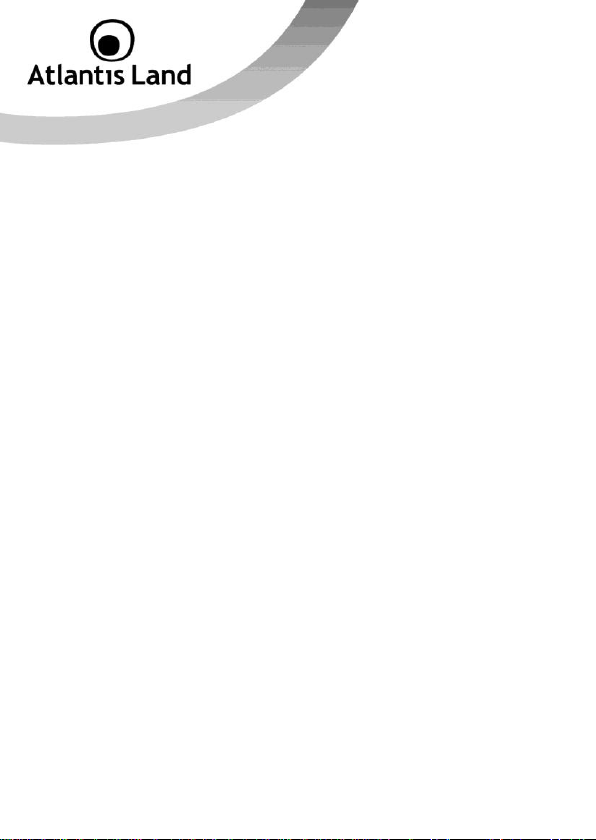
ha adottato per consentire la raccolta separata dell'apparecchiatura giunta a fine vita.
Si tenga presente che l'abbandono ed il deposito incontrollato di rifiuti sono puniti con
sanzioni amministrative previste dalla norma vigente.
Il suo contributo nella raccolta differenziata dei rifiuti di apparecchiature elettriche ed
elettroniche è essenziale per il raggiungimento di tutela della salute umana connessi al
corretto smaltimento e recupero delle apparecchiature stesse.
AVVERTENZE
Utilizzare esclusivamente l‟antenna fornita a corredo. Antenne diverse e/o con
guadagno differente potrebbero violare le normative vigenti. Atlantis Land si intende
sollevata da ogni responsabilità in caso di utilizzo di accessori (antenne e/o
alimentatori) non contenuti nell‟imballo.
Lasciare almeno 30cm di distanza tra l‟antenna del dispositivo e l‟utilizzatore.
8
Page 9

Questo manuale è inteso come una guida rapida, pertanto per ulteriori
dettagli sulla configurazione fare riferimento al manuale esteso contenuto
nel CD. E’ possibile, alternativamente alla configurazione via interfaccia
WEB proposta da questa guida rapida, lanciare l’Utility di configurazione
presente sul CD.
1.1 Contenuto della confezione
Prima di utilizzare il prodotto verificare che la confezione contenga:
Un Wireless ADSL2+ Router
Un cavo RJ45 CAT5 ed un cavo RJ11
Una guida rapida multilingua (Italiano, Inglese e Francese)
Un CD contenente utiliy e manualistica (Italiano, Inglese e Francese)
Utility di configurazione Rapida
Adattatore AC-AC (12V, 1A)
Qualora uno di questi componenti dovesse mancare è obbligatorio contattare
immediatamente il rivenditore.
1.2 I LED frontali
9
Page 10
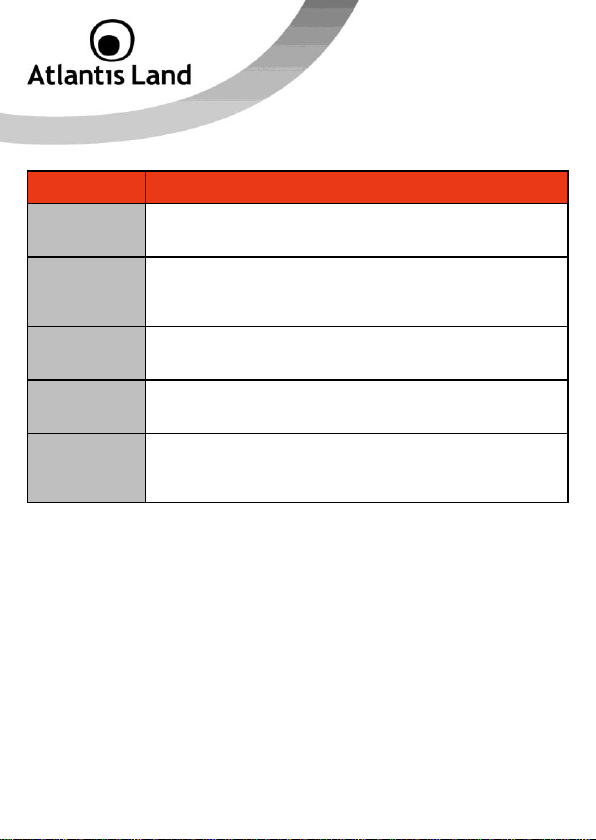
LED
INFORMAZIONE
PWR
Acceso verde quando connesso alla rete elettrica ed il
dispositivo funziona correttamente. Acceso in rosso durante la
fase di boot o in caso di problemi.
LAN
Acceso quando connesso ad un dispositivo Ethernet:
Verde= connessione a 100Mbps
Arancio= connessione a 10Mbps
Lampeggiante quando vi è trasmissione/ricezione.
WLAN
Lampeggiante quando vi è trasmissione/ricezione e acceso fisso
quando una connessione è stabilita.
ADSL
Acceso quando connesso in modalità ADSL DSLAM.
Lampeggiante durante la fase di allineamento.
PPP
Acceso Verde fisso quando è instaurata una connessione
PPPoA/PPPoE. Acceso in rosso quando la porta WAN non
riesce a ricevere un indirizzo IP. Spento quando la WAN è in
modalità bridge o assente.
10
Page 11

PORTE
UTILIZZO
LINE(RJ11)
Connettere il cavo RJ11 a questa porta per effettuare
l‟allacciamento all‟ADSL.
LAN(RJ45)
Connettere con un cavo UTP.
RESET
Dopo che il dispositivo è acceso, premere per effettuare il
reset o il restore. Le operazioni sono le seguenti:
0-3 secondi: per resettare il dispositivo
3-5 secondi: nessuna azione
10 secondi o più: effettua un ritorno alle
condizioni di default (utilizzare, per esempio,
1.3 Le porte posteriori
11
Page 12
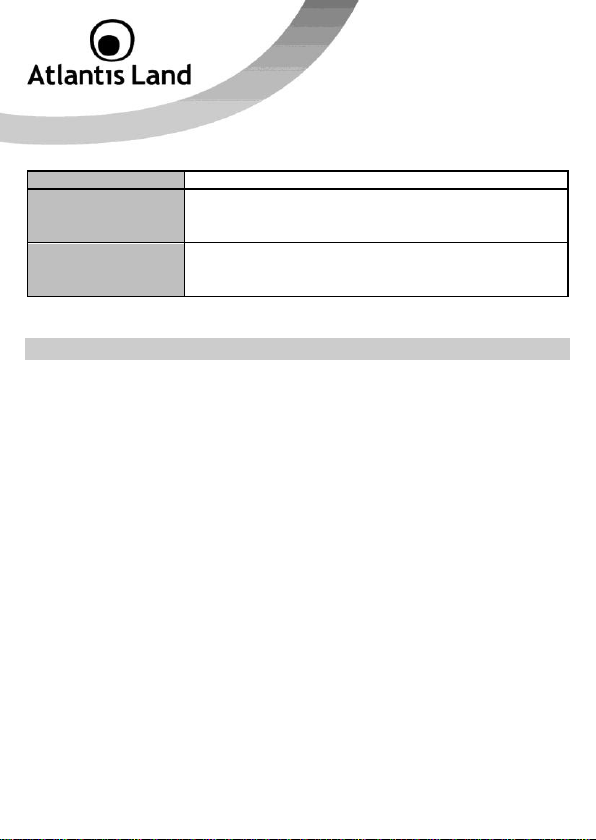
in caso si perdesse la password)
POWER(Jack)
Connettere l‟alimentatore a questo jack.
POWER(ON/OFF)
Bottone di accensione/spegnimento.
1.4 Cablaggio
Anzitutto collegare il prodotto alla linea ADSL tramite il cavo RJ11 fornito in dotazione
(nella porta LINE), poi collegare alle porte RJ45 i PC della Lan oppure eventuali
Switch. E‟ possibile accedere al Router tramite un client Wireless o tramite il cavo di
rete. Infine collegare l‟alimentatore al Wireless Router ADSL2+ e poi alla presa
elettrica. Una volta controllati tutti i collegamenti ed acceso il Wireless Router ADSL2+
il prodotto effettuerà immediatamente una diagnostica (circa 60 secondi). Terminata
questa fase i Led PWR, (eventualmente anche i Led LAN, se connessi a PC) saranno
accesi verdi fissi. Il LED WLAN lampeggerà (diverrà fisso solo se una connessione
Wireless è attiva) Il Led ADSL, se opportunamente collegato, inizialmente
lampeggerà, durante la fase di allineamento e poi diventerà fisso, una volta allineatosi
(condizione indispensabile per la navigazione Internet). Se il LED ADSL dovesse
continuamente lampeggiare accedere alla Nota del paragrafo 1.8.
Poiché l‟ADSL ed il normale servizio telefonico condividono (spesso) lo stesso filo per
trasportare i rispettivi segnali è necessario, al fine di evitare interferenze dannose,
dividere tramite un apposito filtro i 2 segnali. Tale filtro passa basso permetterà di
estrarre la porzione di spettro utilizzata dal servizio telefonico impedendo così che la
qualità di questo sia compromessa dalle alte frequenze introdotte dal segnale
dell‟ADSL. E‟ necessario pertanto utilizzare un filtro per ogni presa su cui è collegato un
telefono analogico. Esistono opportuni filtri che dispongono di 2 uscite (una PSTN ed
una ADSL) e consentono di utilizzare sulla stessa presa sia un telefono analogico che il
WebShare Wireless Router ADSL2+. Tale filtro non è incluso nella confezione e va
acquistato separatamente. Atlantis Land raccomanda di utilizzare apparati certificati
per il tipo di linee e consiglia la scelta del codice A01-AF1 (filtro ADSL tripolare su
specifiche Telecom Italia) o A01-AF2. In figura un tipico esempio di installazione.
12
Page 13

1.5 Settaggi di Default
Prima di iniziare la configurazione del WebShare Wireless ADSL2+ Router è necessario
conoscere i settaggi di default. Utilizzando questi settaggi e impostando i PC come
client DHCP (come da istruzioni seguenti) ed infine configurando la connessione all‟ISP
(tutti i parametri della connessiona ADSL devono essere noti) è possibile utilizzare il
WebShare Wireless ADSL2+ Router in pochissimo tempo. Per una configurazione
dettagliata fare riferimento al manuale presente sul CD. Le configurazioni di Default
del WebShare Wireless ADSL2+ Router sono:
Username: admin
Password: atlantis
Indirizzo IP: (192.168.1.254), Subnet Mask (255.255.255.0)
DHCP Server: abilitato (da 192.168.1.100 sino 192.168.1.199)
WAN=PPPoA Routing, VPI=8, VCI=35, VC-Mux
SSSID= A02-RA141-W54, Channel=6, WEP/WPA=disabilitato
13
Page 14

1.6 Configurazione di IE
A questo punto è necessario lanciare Internet Explorer, andare nel menù strumenti,
poi scegliere la sezione Connessioni e spuntare una delle seguenti voci:
non utilizzare mai connessioni remote
usa connessione remota se non è disponibile una connessione di rete
1.7 Configurazione del PC
Configurazione del PC in Windows 2000
1. Andare su Start/Settings/Control Panel. Cliccare due volte su Network and
Dial-up Connections.
2. Cliccare due volte su Local Area Connection.
3. In Local Area Connection Status cliccare Properties.
4. Selezionare Internet Protocol (TCP/IP) e cliccare su Properties.
5. Selezionare l‟opzione Obtain an IP address automatically e successivamente
Obtain DNS server address automatically.
6. Premere su OK per terminare la configurazione.
Configurazione del PC in Windows XP
1. Andare su Start e poi Panello di Controllo. Cliccare due volte su
Connessione di rete (se non fosse presente cliccare prima su: Passa alla
Visualizzazione Classica).
2. Cliccare due volte su Connessione alla rete locale (LAN).
3. Nel TAB generale cliccare Proprietà.
4. Selezionare Protocollo Internet (TCP/IP) e cliccare su Proprietà.
5. Selezionare l‟opzione Ottieni automaticamente un indirizzo IP e
successivamente Ottieni indirizzi server DNS automaticamente.
6. Premere su OK per terminare la configurazione.
14
Page 15

Configurazione del PC in Windows Vista
1. Andare su Start poi Pannello di Controllo (cliccare sulla voce
Visualizzazione classica) e qui cliccare due volte sull‟icona Centro
Connessione di rete e Condivisione, poi cliccare su Gestisci connessione
di rete.
2. Cliccare 2 volte sull‟icona Local Area Connection e cliccare su Proprietà poi
cliccare su Continua (per continuare è necessaria l‟utorizzazione dell‟utente).
3. Selezionare Protocollo Internet Versione 4 Protocol (TCP/IPv4) e cliccare
su Proprietà.
4. Selezionare l‟opzione Ottieni automaticamente un indirizzo IP e
successivamente Ottieni indirizzi server DNS automaticamente.
5. Premere su OK per terminare la configurazione.
1.8 Configurazione Router
Accedere col browser web al seguente indirizzo IP che di default è: 192.168.1.254.
Premere il tasto invio.
Utilizzare admin (come nome utente) e atlantis (come password). Premere OK per
continuare.
15
Page 16

Apparirà a questo punto il Menù Principale, nella cui parte superiore è possibile
accedere (come se si stessero vedendo i links in una homepage) a tutte le sezioni
disponibili:
Quick Start (Run Wizard)
Interface Setup(Internet, LAN, Wireless)
Advanced Setup(Routing, NAT, ADSL, QoS, Firewall)
Acess Management(ACL, IP Filter, SNMP, UPnP, DDNS)
Maintenance(Administration, Time Zone, Firmware, SysRestart,
Diagnostics)
Status(Device Info, System Log, Statistics)
Help
Cliccando sulla sezione desiderata, nello spazio della homepage appariranno tutti i
settaggi relativi alla configurazione della sezione scelta, oppure si apriranno tutta una
serie di sottosezioni tra cui scegliere prima di avere accesso alle configurazione vere e
proprie.
Seguendo i successivi passi è possibile rendere operativo il WebShare Wireless
ADSL2+ Router in pochissimo tempo a patto di usare le macchine della Lan
16
Page 17

Laddove il LED ADSL fosse lampeggiante è opportuno forzare la
modulazione. Accedere al menù Advanced Setup, poi ADSL.
Nella combo-Box ADSL Mode forzare la tipologia di ADSL
utilizzata dal provider. Cliccare su Save per rendere permanenti i
settaggi.
configurate come client DHCP. Al solito per una configurazione personalizzata della Lan
e del Router fare riferimento al manuale presente sul CD.
17
Page 18

Cliccare su Quick Start e poi Run Wizard per iniziare la configurazione del
dispositivo.
La procedura di Wizard si articola in 4 semplici passaggi. Cliccare Next per iniziare.
Nella prima schermata inserire la nuova password di accesso al router (questa
password è quella di accesso alla sezione WEB del router e non quella di
autenticazione per il servizio ADSL dell‟ISP), nella seconda schermata scegliere il fuso
orario appropriato dalla combo box. A questo punto è necessario scegliere il protocollo
del proprio abbonamento ISP.
18
Page 19

Cliccare su PPPoE/PPPoA in caso di abbonamento con username e
password (il caso più comune).
Cliccare su Static IP Address in caso di abbonamento caratterizzato da
IP statico (senza username e password, tipicamente RFC1483 Routed).
19
Page 20

PPPoE/PPPoA
PPPoE/PPPoA sono connessioni ADSL conosciute come dial-up DSL. Sono state
concepite per integrare servizi a banda larga con un‟attenzione particolare alla facilità
di configurazione. L‟utente può beneficiare di una grande velocità di accesso senza
cambiare l‟idea di funzionamento e condividere lo stesso account con più PC.
Inserire Username e Password.
Verificare che i parametri siano, nel caso di PPPoA, quelli in figura (VPI=8,
VCI=35, Connection Type=PPPoA VC-Mux), ove non specificatamente indicato
dall‟ISP.
Nel caso di PPPoE invece verificare che i parametri siano (VPI=8, VCI=35,
Connection Type=PPPoE LLC), ove non specificatamente indicato dall‟ISP.
Cliccare a questo punto su Next sino al completamento della procedura guidata.
20
Page 21

Qualora si fosse cambiata la password di accesso, il dispositivo
potrebbe richiedere un nuovo login.
Si ricorda che tale dispositivo non è adatto a gestire
abbonamenti non FLAT o a consumo. Atlantis Land non
potrà essere ritenuta responsabile per qualsiasi problematica
derivante dall‟utilizzo di abbonamenti a consumo (non FLAT) o
da una errata configurazione dell‟apparato. In caso di dubbio
contattare preventivamente l’assistenza tecnica (sez
1.9)
21
Page 22

Qualora si fosse cambiata la password di accesso, il dispositivo
potrebbe richiedere un nuovo login.
Static IP Address
Questa configurazione è valida nel caso di abbonamento con 1 IP statico e dunque
NAT attivo (per la gestione della classe pubblica fare riferimento al manuale su CD).
Introdurre poi l‟ indirizzo IP pubblico statico assegnato dall’ISP e
successivamente la Subnet Mask e l’ISP Gateway.
Verificare che i parametri siano, quelli in figura (VPI=8, VCI=35, Connection
Type=1483 Routed IP LLC(IPOA)), ove non specificatamente indicato dall‟ISP.
Cliccare a questo punto su Next sino al completamento della procedura guidata.
22
Page 23

Steps
Azione Correttiva
1
Accertarsi che l‟alimentatore sia connesso al WebShare Wireless
ADSL2+ Router e alla rete elettrica. Utilizzare unicamente
l‟alimentatore fornito a corredo (12V, AC-AC).
2
Verificare che l‟alimentatore sia connesso a una presa elettrica attiva
e in grado di fornire la tensione necessaria al funzionamento del
prodotto. Accertarsi che il bottone di accensione, posto sul retro, sia
su premuto.
3
Accertarsi che il Plug dell‟alimentatore sia correttamente inserito.
4
Se il problema persiste contattare l‟assistenza tecnica Atlantis Land.
Steps
Azione Correttiva
1
Verificare la connessione del cavo di rete tra il router e il PC o lo
Switch di rete.
2
Verificare che il cavo sia funzionante.
3
Verificare che la scheda di rete del PC funzioni correttamente.
4
Se il problema persiste contattare l‟assistenza tecnica Atlantis Land.
Steps
Azione Correttiva
1
Verificare che il cavo telefonico e la presa a muro funzionino
correttamente.
1.9 Risoluzione dei problemi
Questo capitolo illustra come identificare e risolvere eventuali problemi sul WebShare
Wireless ADSL2+ Router .
A.1 Utilizzare i LED per la diagnosi dei problemi
I LEDs sono un utile strumento per individuare eventuali problemi, osservandone lo
stato è possibile individuare velocemente dove si verifica un eventuale
malfunzionamento.
A.1.1 LED Power
Il LED PWR non si accende
A.1.2 LED LAN
Il LED LAN non si accende.
A.1.3 LED ADSL
Il LED ADSL non si accende.
23
Page 24

2
Verificare che il Provider abbia attivato il servizio ADSL.
3
Reinizializzare la linea ADSL impostando il protocollo utilizzato
dal‟ISP (Advanced Setup, ADSL).
4
Se il problema persiste contattare l‟assistenza tecnica Atlantis Land.
Steps
Azione correttiva
1
Se è stata cambiata la password di accesso ed è stata dimenticata, è
necessario caricare la configurazione di default. Ciò cancellerà tutte
le configurazioni eseguite dall‟utente e ripristinerà la password di
default.
Premendo il pulsante “Reset” presente nel pannello posteriore del
prodotto per 10 (o più) secondi, il router riporterà tutte le
impostazioni ai valori iniziali (il tasto SYS si spegnerà per indicare
l‟avvenuto reset, comincerà a lampeggiare segnalando il
caricamento del firmware e poi diventerà fisso).
2
I parametri di default per l‟accesso alla configurazione del Router
ADSL sono:
Indirizzo IP:192.168.1.254
Username: admin
Password: atlantis
3
Per incrementare il livello di sicurezza del sistema è molto
importante modificare la password di default.
Steps
Azione correttiva
1
Accertarsi di utilizzare Internet Explorer 5 o una versione successiva.
2
Eliminare i files temporanei di Internet ed eseguire un nuovo login.
A.2 Login con Username e Password
E‟ stata dimenticata la password di accesso.
A.3 Interfaccia LAN
Le schermate di configurazione Web non vengono visualizzate correttamente.
24
Page 25

Steps
Azione correttiva
1
Verificare che i LEDs relativi alle porte LAN posti sul pannello
frontale del WebShare Wireless Router ADSL2+ siano accesi in
corrispondenza dei cavi di rete collegati. Se entrambi i LEDs sono
spenti fare riferimento alla sezione A.1.2.
2
Accertarsi di utilizzare un indirizzo IP corretto, appartenente alla
stessa rete del WebShare Wireless ADSL2+ Router .
3
Se è stato modificato l‟indirizzo IP lato LAN del Router ADSL è
necessario modificare L‟URL di accesso al prodotto.
4
Se i problemi persistono effettuare un reset dell‟apparato.
Steps
Azione correttiva
1
Verificare che il cavo telefonico e la presa a muro funzionino
correttamente. Il LED ADSL dovrebbe essere acceso.
2
Verificare che i valori di VPI e VCI siano corretti, nel dubbio
verificare tali parametri con il proprio Provider.
3
Riavviare il Router ADSL. Se il problema persiste contattare
l‟assistenza tecnica Atlantis Land.
Steps
Azione correttiva
1
L‟ indirizzo IP pubblico viene fornito dal Provider dopo
l‟autenticazione di username e password.
2
Questo tipo di autenticazione si verifica solo con i protocolli PPPoE e
PPPoA, verificare quindi che i parametri inseriti siano corretti.
Steps
Azione correttiva
1
Accertarsi che il Router ADSL sia stato impostato correttamente per
la connessione ad Internet.
Non è possible accedere al WebShare Wireless ADSL2+ Router dalla LAN e nemmeno
eseguire un ping dal router verso i PC della rete.
A.4 Interfaccia WAN(accesso ad Internet)
L‟inizializzazione della connessione ADSL fallisce.
Non è possibile ottenere un indirizzo IP pubblico dall‟ ISP.
Non è possibile accedere ad Internet.
25
Page 26

2
Se il LED ADSL è spento fare riferimento alla sezione A.1.3.
Steps
Azione correttiva
1
Verificare le impostazioni di scheduling della connessione.
2
Se si utilizzano i protocolli PPPoA e PPPoE per la connessione
verificare le impostazioni di IDLE-TIMEOUT.
3
Verificare che il valore di SNR (Status-Downstream) sia almeno 12dB
nel caso di ADSL.
4
Contattare l‟ISP.
Steps
Azione correttiva
1
Accertata l‟avvenuta connessione con la WLAN del router, provare
ad aggiornare i driver del client wireless.
2
Se il problema persistesse, procedere come da punto 3. Talune volte
infatti il pacchetto DHCP non riesce a passare a cause di settaggi
RTS/CTS e Fragmentation Threshold(bytes). Nella sezione
Interface Setup->Wireless abbassare tali valori.
Riprovare verificando se l‟attriobuzione dell‟indirizzo IP avviene
correttamente. Alternativamente tale parametro andrebbe impostato
anche sui driver del client wireless.
3
Assegnare al client Wireless un indirizzo IP statico (del tipo
192.168.1.1, subnet=255.255.255.0, DG=192.168.1.254) e provare
ad effettuare un ping verso l‟indirizzo IP del router.
Steps
Azione correttiva
1
Accedere via WEB al Router, cliccare su Interface Setup->Internet e
cambiare la voce TCP MTU Option in 1450 (anziché il valore 0 di
default).
2
Contattare il proprio Internet Service Provider e verificare che non
La connessione ad Internet si disconnette.
A.5 Interfaccia WLAN
Il client wireless, configurato in DHCP, non riceve l‟indirizzo IP dal router.
A.6 Varie
La navigazione avviene senza problemi ma l‟invio di allegati nelle mail crea problemi.
26
Page 27

siano presenti problematiche sulle infrastrutture di rete.
3
Riavviare il Router ADSL. Se il problema persiste contattare
l‟assistenza tecnica Atlantis Land.
Steps
Azione correttiva
1
Accedere via WEB al Router, cliccare su Advanced Setup-> NAT-> Virtual
Server e creare 2 regole come in figura.
Si è assunto che il PC su cui giri Emule abbia indirizzo IP 192.168.1.1 (statico
e non ottenuto tramite DHCP) e che Emule usi le porte TCP 13333 ed UDP
59052.
2
Verificare che Emule (la procedura va bene per qualsiasi altro software) usi
effettivamente le porte di sopra. Atlantis Land non potrà fornire supporto
(sulle porte utilizzate) che andrà richiesto al produttore del software in
questione.
3
E‟ opportuno considerare che programmi del genere creando un numero di
connessioni simultanee molto alto possono rallentare enormemente la
navigazione e portare il router in uno stato di blocco. In qusto caso limitare
l‟uso di tali programmi e/o configurarli limitando le connessioni simultanee.
4
Contattare il proprio Internet Service Provider e verificare che non siano
presenti blocchi particolari per i programmi di p2p.
La navigazione avviene senza problemi ma le prestazioni di Emule (programmi di p2p)
non sono soddisfacenti.
1.10 Supporto Offerto
Per qualunque altro problema o dubbio sul funzionamento (chiamare preventivamente
l‟ISP per conoscere TUTTI i dettagli relativi a: Protocollo, Incapsulamento, VPI/VCI ed
eventuali indirizzi IP)del prodotto, è possibile contattare il servizio di assistenza tecnica
Atlantis Land tramite l‟apertura di un ticket on-line sul portale http://www.atlantis-
land.com/ita/supporto.php.
27
Page 28

Nel caso non fosse possibile l‟accesso al portale di supporto, è altresì possibile
richiedere assistenza telefonica al numero 02/00632345.
Per esporre eventuali richieste di supporto prevendita o richieste di contatto , si invita
ad utilizzare gli indirizzi mail info@atlantis-land.com oppure prevendite@atlantis-
land.com.
Atlantis Land
Via Pelizza da Volpedo, 59
20092 Cinisello Balsamo (MI) - Italy
Tel: +39. 02.00.632.300
Fax: +39. 02.66.016.666
Website: http://www.atlantis-land.com
Email: info@atlantis-land.com
28
Page 29

Copyright Statement
No part of this publication may be reproduced, stored in a retrieval system, or
transmitted in any form or by any means, whether electronic, mechanical,
photocopying, recording or otherwise without the prior writing of the publisher.
Windows™ 98SE/2000/ME/XP/VISTA are trademarks of Microsoft® Corp. Pentium is
trademark of Intel. All copyright reserved.
The Atlantis Land logo is a registered trademark of Atlantis Land. All other names
mentioned mat be trademarks or registered trademarks of their respective owners.
Subject to change without notice. No liability for technical errors and/or omissions.
Wireless LAN, Health and Authorization for use
Radio frequency electromagnetic energy is emitted from Wireless LAN devices. The
energy levels of these emissions however are far much less than the electromagnetic
energy emissions from wireless devices like for example mobile phones. Wireless LAN
devices are safe for use frequency safety standards and recommendations. The use of
Wireless LAN devices may be restricted in some situations or environments for
example:
On board of airplanes, or
In an explosive environment, or
In case the interference risk to other devices or services is perceived or
In case the policy regarding the use of Wireless LAN devices in specific organizations
or environments (e.g. airports, hospitals, chemical/oil/gas industrial plants, private
buildings etc.) is not clear, please ask for authorization to use these devices prior to
operating the equipment.
Regulatory Information/disclaimers
Installation and use of this Wireless LAN device must be in strict accordance with the
instructions included in the user documentation provided with the product. Any
changes or modifications made to this device that are not expressly approved by the
manufacturer may void the user‟s authority to operate the equipment. The
Manufacturer is not responsible for any radio or television interference caused by
unauthorized modification of this device, of the substitution or attachment.
Manufacturer and its authorized resellers or distributors will assume no liability for any
damage or violation of government regulations arising from failing to comply with
these guidelines.
identified as harmful
29
Page 30

Location
Frequency Band (MHz)
Power (EIRP)
Indoor (no restriction)
2400-2483,5
100mW(20dBm)
CE Mark Warning
In a domestic environment, this product may cause radio interference, in which case
the user may be required to take adequate measures.
CE in which Countries where the product may be used freely:
Germany, UK, Italy, Spain, Belgium, Netherlands, Portugal, Greece, Ireland, Denmark,
Luxembourg, Austria, Finland, Sweden, Norway and Iceland.
France: except the channel 10 through 13, law prohibits the use of other channels.
CE/EMC Restriction of Liability
The product described in this handbook was designed, produced and approved
according to the EMC-regulations and is certified to be within EMC limitations.
If the product is used in an uncertified PC, the manufacturer undertakes no warranty
in respect to the EMC limits. The described product in this handbook was constructed,
produced and certified so that the measured values are within EMC limitations. In
practice and under special circumstances, it may be possible, that the product may be
outside of the given limits if it is used in a PC that is not produced under EMC
certification. It is also possible in certain cases and under special circumstances,
which the given EMC peak values will become out of tolerance. In these cases, the
user himself is responsible for compliance with the EMC limits.
Declaration of Conformity
This equipment has been tested and found to comply with Directive 1999/5/CE of the
European Parliament and of the Council on radio equipment and telecommunications
terminal equipment and the mutual recognition of their conformity. After assessment,
the equipment has been found to comply with the following standards: EN 300.328
(radio), EN 301 489-1, EN 301 489-17 (electromagnetic compatibility) and EN 60950
(safety). This equipment may be used in all European Union contries and in all
countries applying Directive 1999/5/CE, without restriction, with the exception of the
following countries:
France (FR):
the frequency bans listed on the chart. For more info, consult the website
telecom.fr.
When this equipment is used outdoors, output power is limited to within
www.art-
30
Page 31

Outdoor
2400-2454
2454-2483,5
100mW(20dBm)
10mW(10dBm)
Italy(IT):
Luxembourg:
Norway (NO):
of 20 km from the center of Ny Alesund.
Russia (CCP):
Declaration of Conformity
Hereby, Sidin SpA, declares that this product is in compliance with the essential
requirements and other relevant provisions of Directive “Electromagnetic
Compatibility” and 1999/5/CE within CE Marking Requirememnt.
CE Declaration is available on the web site www.atlantis-land.com.
procedures of this equipment
The mentioned information are reported herewith in compliance with directive
2002/95/CE, 2002/96/CE and 2003/108/CE which requires a separate collection
system and specific treatment and disposal procedures for the waste of electric and
electronic equipments.
The crossed-out wheeled bin symbol printed on the unit label or unit packaging
indicates that this equipment must not be disposed of as unsorted municipal waste but
it should be collected separately.
The waste of electric and electronic equipment must be treated separately, in order to
ensure that hazardous materials contained inside the equipment are not buried
For more info, consult the website
General authorization requie for network and service supply.
This subsection does not apply for geographica l area within a radius
only for indoor application.
Important information for the correct recycle/treatment
www.comunicazioni.it
31
Page 32

thereby providing potential future problems for the environment and human health.
Moreover, it will be possible to reuse and recycle some parts of the waste of electric
and electronic equipment, contributing to reduce the quantities of waste to be
disposed of and the depletion of natural resources.
As user of this equipment, you are responsible to contact the producer to know the
correct procedure in the separate collection system for the waste of electric and
electronic equipments.
Your rôle in participating to the separate collection of waste of electric and electronic
equipment is essential to ensure that environmental protection and human health
objectives connected to a responsible treatment and recycling activities are achieved.
32
Page 33

PROTOCOL
INFORMATION
PPPoE
VPI and VCI
VC-based / LLC-based multiplexing
Username and Password
Service Name
PPPoA
VPI and VCI
VC-based / LLC-based multiplexing
Username and Password
RFC1483
Bridged
VPI/VCI
VC-based / LLC-based multiplexing
RFC1483
Routed
VPI/VCI
VC-based / LLC-based multiplexing
IP address
Subnet mask
Default Gateway (IP address)
For more detailed instructions on configuring and using the
WebShare Wireless Router ADSL2+, please refer to the online manual or
Interactive guide on the CD (Vera).
Before beginning the configuration of the Router you have to know the parameters of
your subscription ADSL.
There are five ways ─ PPPoE, PPPoA, RFC1483 routed, IPoA, RFC1483 Bridge─ for the
device to have a public IP address and then to access Internet. You have to check
with your ISP about which way is adopted.
VPI/VCI: Consult the telephone company to get the Virtual Path Identifier (VPI) and
Virtual Channel Identifier (VCI) numbers. The valid range for the VPI is 0 to 255 and
for the VCI is 32 to 65535. The default value VPI is 0 and VCI is 32.
For BT (VPI=0, VCI=38) and for KC (VPI=1, VCI=50). NAT: The NAT feature
allows multiple-user Internet access for the cost of a single IP account. If you need to
have a public server or a public network, NAT has to be disabled.
Encapsulation Method: Be sure to use the encapsulation method (LLC/SNAP or VC
MUX) required by your ISP. Gather the information as illustrated in
the following table and keep it for reference.
33
Page 34

IP address (DNS)
1.1 Package contents
Unpack the package and check all the items carefully. Also, keep the box and packing
materials in case you need to ship the unit in the future. The package should contain
the following items:
One Wireless ADSL2+ Router
RJ45 CAT 5 and RJ11 cables
One Quick Start Guide
One CD with utility and manuals
Utility for configuration
Power Adapter AC-AC (12V, 1A)
If any item contained is damaged or missing, please contact your local dealer as soon
as possible.
1.2 The Front Panel LEDs
34
Page 35

LED
MEANING
PWR
Lit Green when power is plugged in and the system is ready. Lit
Red when not ready
LAN
Lit when connected to Ethernet device.
Green for 100Mbps; Orange for 10Mbps.
Blinking when data transmit/received.
WLAN
Flashes when sending/receiving data. Lit green when the
wireless connection is established
ADSL
Lit Green when the device is successfully connected to an ADSL
DSLAM.
PPP
Lit red when WAN port fails to get IP address.
Lit green when WAN port gets IP address successfully.
Lit off when the device is in bridge mode or when WAN
connection is absent.
35
Page 36

PORT
MEANING
LINE (RJ11)
Connect the supplied RJ-11 cable to this port when
connecting to the ADSL/telephone network.
LAN(RJ45)
Connect an UTP Ethernet cable to one of the four LAN
ports when connecting to a PC or an office/home network
of 10Mbps or 100Mbps.
RESET
After the device has turned on, press it to reset the device
or restore to factory default settings. The operation is as
below:
0-3 seconds: reset the device
3-5 seconds: no action
1.3 The Rear Ports
36
Page 37

10 seconds or above: restore to factory
default settings (this is used when you can not
login to the router, e.g. forgot the password)
POWER (jack)
Connect the supplied power adapter to this jack.
POWER(ON/OFF)
A Power ON/OFF switch.
1.4 Cabling
First you must connect the product to the ADSL line through the RJ11 cable you have
in equipment (in the port LINE), then connect to the RJ45 ports the PCs of your Lan
or others Switch. You can get to the Wireless Router through the different client
wireless compatible with the IEEE802.11b & IEEE802.11g standard. In the end
connect the AC Adapter to the Wireless Router ADSL2+ and then to the socket. Once
you‟ve checked all the connections and you‟ve switched on the Wireless ADSL2+
Router the product will carry on immediately a autotest (60 seconds). Finished this the
Led PWR (eventually even the Led LAN, if connected to PCs) will be fixed green
(WLAN is blinking when wireless module is loaded) . The Led ADSL, if suitably
connected, at first will be flashing and then it will remain fixed. You have to read Note
(into section 1.8) in order to solve this problem.
One of the most common causes of problem is bad cabling or ADSL line(s). Make sure
that all connected devices are turned on. On the front panel of your router is a bank of
LEDs. Verify that the LAN Link and ADSL line LEDs are lit. If they are not, v erify if you
are using the proper cables. Make sure that all devices (e.g. telephones, fax machines,
analogue modems) connected to the same telephone line as your router have a line
filter connected between them and the wall outlet (unless you are using a Central
Splitter or Central Filter installed by a qualified and licensed electrician), and that all
line filters are correctly installed in a right way. If line filter is not installed and
37
Page 38

connected properly, it may cause problem to your ADSL connection or may result in
frequent disconnections.
1.5 Default Settings
The WebShare Wireless Router ADSL2+ can be configured with your Web browser.
The web browser is included as a standard application in following operation systems,
UNIX, Linux, Mac OS, Windows 95/98/NT/2000/Me, etc. The product provides a very
easy and user-friendly interface for configuration.
Before Configuration
This section describes the configuration required by LAN-attached PCs that
communicate with the WebShare Wireless Router ADSL2+, ei ther to configure the
device, or for network access. These PCs must have an Ethernet interface installed
properly, be connected to the WebShare Wireless Router ADSL2+ either
directly or through an external repeater hub, and have TCP/IP installed and configured
to obtain an IP address through a DHCP server or a fixed IP address that must be in
the same subnet of the Wireless ADSL Router. The default IP address of the WebShare
Wireless Router ADSL2+ is 192.168.1.254 and subnet mask is 255.255.255.0. The
38
Page 39

best and easy way is to configure the PC (client DHCP) to get an IP address from the
WebShare Wireless Router ADSL2+.
Please follow the steps below for PC‟s network environment installation. First of all,
please check your PC‟s network components. The TCP/IP protocol stack and Ethernet
network adapter must be installed. If not, please refer to MS Windows relative
manuals.
Before you configure this WebShare Wireless Router ADSL2+, you need to know the
following default settings:
Username: admin
Password: atlantis
IP address (192.168.1.254), Subnet Mask (255.255.255.0)
DHCP Server: enable (from 192.168.1.100 to 192.168.1.199)
WAN=PPPoA Routing, VPI=8, VCI=35, VC-Mux
SSSID= A02-RA141-W54, Channel=6, WEP/WPA=disable
1.6 IE Configuration
Now open IE, go to Instruments menu, select the Connections tab and select one
of the following options:
Never use remote connection
Use remote connection if another network connection isn‟t available
1.7 TCP/IP Configuration
Configuring PC (Windows 2000)
1. Go to Start / Settings / Control Panel. In the Control Panel, double-click
on Network and Dial-up Connections.
2. Double-click LAN Area Connection.
3. In the LAN Area Connection Status window, click Properties.
4. Select Internet Protocol (TCP/IP) and click Properties.
5. Select the Obtain an IP address automatically and the Obtain DNS
server address automatically radio buttons.
39
Page 40

6. Click OK to finish the configuration.
Configuring PC (WindowsXP)
1. Go to Start / Control Panel (in Classic View). In the Control Panel,
double-click on Network Connections.
2. Double-click Local Area Connection.
3. In the LAN Area Connection Status window, click Properties.
4. Select Internet Protocol (TCP/IP) and click Properties.
5. Select the Obtain an IP address automatically and the Obtain DNS
server address automatically radio buttons.
6. Click OK to finish the configuration
Configuring PC (Windows Vista)
1. Go to Start / Control Panel (in Classic View). In the Control Panel,
double-click on Network and Sharing Center icon.
2. Click Manage Network connections then double-click Local Area
Connection. Click Properties.
3. Click Continue (Windows needs your permission to continue).
4. Select Internet Protocol Version 4 (TCP/IP) and click Properties.
5. Select the Obtain an IP address automatically and the Obtain DNS
server address automatically radio buttons.
6. Click OK to finish the configuration
1.8 Browser configuration
Open the web browser, enter the local port IP address of this WebShare Wireless
ADSL2+ Router, which default at 192.168.1.254, and click Go to get the login page.
The default username is admin, password atlantis and click “OK” to continue.
40
Page 41

At the configuration homepage, the left navigation pane where bookmarks are
provided links you directly to the desired setup page, including:
Quick Start (Run Wizard)
Interface Setup(Internet, LAN, Wireless)
Advanced Setup(Routing, NAT, ADSL, QoS, Firewall)
Acess Management(ACL, IP Filter, SNMP, UPnP, DDNS)
Maintenance(Administration, Time Zone, Firmware, SysRestart,
Diagnostics)
Status(Device Info, System Log, Statistics)
Help
Click on the desired item to expand the page with all settings in the main navigation
panel.
Following next steps you can make operating WebShare Wireless Router ADSL2+ in
short time using PCs in DHCP mode. Refer to manual on Installation CD if you need
personalized configuration.
41
Page 42

If the ADSL Led flashes periodically You have to force
modulation. Click on Advanced Setup, then ADSL. On the
combo-box ADSL Mode please choose ADSL modulation,
then click on Save.
Click on Quick Start then Run Wizard to perform an automatic protocol selection.
The following screen will appear. Please click Next to continue.
You can change the password as you like and then click Next to continue.
Select your time zone from the drop down list. Please click Next to continue.
Select how the router will set up the Internet connection: PPPoE/PPPoA: to obtain
IP automatically (You need username and password).
Static IP address: this configuration is valid in case of a subscription with a static
IP.
42
Page 43

43
Page 44

PPPoE/PPPoA
PPPoE (PPP over Ethernet) is an ADSL connection known as dial-up DSL. As the
PPPoA it has been created to integrate large band services paying a particular
attention to an easy configuration. The user can obtain an high access speed and he
can also share the same account with the ISP. No additional software are required.
This configuration is valid in case of a subscription with a static IP and active NAT
(SUA) (for the managing of the public class turn to the CD handbook). Let‟s see how
to configure correctly this kind of ADSL configuration.
Insert Username and Password and make sure that the parameters are, in case of
PPPoA, the ones in the picture, if not specifically shown by the ISP.
In case of PPPoE choose Connection Type=PPPoE LLC.
Click on Next.
44
Page 45

You have to pay particular attention to the WAN-ADSL
connection. If you have any doubt turn to qualified personnel or
contact Atlantis-Land technical assistance. Atlantis Land will not
be considered responsible in case of wrong or bad
configuration.
45
Page 46

Static IP Address
This configuration is valid in case of a subscription with a static IP and active NAT SUA
(for the managing of the public class turn to the CD Manual). Make sure that the
parameters are, in case of RFC1483, the ones in the picture, if not specifically shown
by the ISP.
Insert then the public static IP address given by the ISP and choose Connection
Type=1483 Routed IP LLC(IPoA). Make sure that the parameters are, the ones in
the picture, if not specifically shown by the ISP.
Click on Next.
46
Page 47

1.9 Support
For technical questions and support, please contact our help-desk by ticket on
http://www.atlantis-land.com/ita/supporto.php.
For generic informations, please send an e-mail to info@atlantis-land.com.
For presales informations, please send an e-mail to prevendite@atlantis-land.com.
Atlantis Land
Via Pelizza da Volpedo, 59
20092 Cinisello Balsamo (MI) - Italy
Tel: +39. 02.00.632.300
Fax: +39. 02.66.016.666
Website: http://www.atlantis-land.com
Email: info@atlantis-land.com
47
Page 48

Copyright
Copyright. 2002 est la propriété de cette société. Tout droits réservés. Sont interdites,
la reproduction, la transmission, la transcription, la mémorisation dans un système de
sauvegarde où la traduction dans une autre langue ou en langage informatique quels
qu‟ils soient, de la présente publication, sous quelque forme que ce soit ou quelque en
soit le moyen, électronique, mécanique, magnétique, optique, chimique, manuel ou de
tout autre genre, sans avoir obtenu préalablement l‟autorisation de notre entreprise.
Non-responsabilité
La présente entreprise n‟admet ni requêtes ni de garantie, explicites ou implicites, au
sujet du contenu et de manière spécifique exclue la possibilité de garantie,
communicabilité ou adaptabilité pour des finalités particulières. Le logiciel décrit dans
le présent manuel est vendu ou concédé en licence “tel quel”. Si les programmes
devaient présenter des problèmes après l‟achat, l‟acquéreur (et non pas la présente
entreprise, son distributeur ou concessionnaire) est tenu de prendre en charge tous les
coûts de manutention ainsi que les coûts dus à des dommages accidentels ou des
conséquences dérivants d‟un défaut du logiciel. La présente entreprise se réserve en
outre le droit de revoir le contenu de cette publication et d‟y apporter des
modifications de temps en temps, sans obligation d‟informer les utilisateurs de ces
changements. Nous avons fait tout notre possible afin d‟éviter la présence d‟erreurs
dans le texte, les images, les tableaux présents dans ce manuel et dans le Cd -Rom.
Cependant, nous ne pouvons pas garantir l‟absence totale d‟erreurs et/ou d‟omissions,
nous vous remercions donc de nous les signaler et vous prions de nous en excuser.
Enfin, nous ne pouvons être tenus pour responsables dans quelque perte que ce soit,
dommage ou incompréhension à la suite directe ou indirecte de l‟utilisation de notre
manuel, le logiciel Cd-Rom et/ou disque dur.
Toutes les marques ou noms de produits mentionnés dans le présent manuel sont des
marques commerciales et/ou brevetées par leurs propriétaires respectifs.
Marquage CE
Cet appareil peut causer des interférences radio, dans ce cas nous vous invitons à
prendre les contre-mesures appropriées.
ATTENTION
Laisser au moins 30 cm de distance entre les antennes du dispositif et les utilisateurs.
Domaine de régulation
Chaque pays utilise des bandes de fréquences fixées par cet organisme, l‟utilisateur
final doit donc s‟assurer du bon réglage de son AP sur un canal autorisé dans son
pays.
48
Page 49

Site
Plage de fréquences
(MHz)
Puissance (EIRP)
Intérieur (aucune
restriction)
2400-2483,5
100mW(20dBm)
Extérieur
2400-2454
2454-2483,5
100mW(20dBm)
10mW(10dBm)
Déclaration de Conformité
Cet appareil a été testé et est conforme à la Directive 1999/5/CE du Parlement
européen et du Conseil concernant les équipements hertziens et les équipements de
terminaux de télécommunications et la reconnaissance mutuelle de leur conformité.
Après évaluation du matériel, celui-ci est conforme aux normes suivantes : EN 300.328
(radio), EN 301 489-1, EN 301 489-17(compatibilité électromagnétique), EN 60950-1
(sécurité) et EN50385. Ce matériel peut être utilisé dasn tous les pays de l‟Union
Européenne et dans tous les pays appliquant la Directive 1999/5 /CE, sans limitations,
à l‟exception des pays suivants :
France :
En cas d‟utilisation de ce matériel en extérieur, la puissance de sortie est limitée dans
les plages de fréquences ci-dessous. Pour de plus amples informations, consultez le
site de l‟ART : www.art-telecom.fr
Italie :
Cet appareil est conforme à l‟interface radio nationale et aux exigences de la table
d‟allocation des fréquences. L‟utilisation de ce produit sans fil en dehors du cadre de la
propriété de l‟acquéreur nécessite une autorisation générale. Pour da plus amples
informations, consultez le site www.comunicazioni.it
Luxembourg:
Norvège (NO):
Russie (CCP):
Il faut demander une autorisation pour l‟installation de cet appareil.
il est interdit d‟utiliser cet appareil (20Km) proche de Ny Alesund
Utiliser seulement à l‟ Intérieur.
49
Page 50

Déclaration de Conformité
Sidin SpA déclare que cet appareil a été testé et est conforme à la Directive 99/5/CE
du Parlement européen et du Conseil concernant les équipements hertziens et les
équipements de terminaux de télécommunications et la reconnaissance mutuelle de
leur conformité. Il est possible de télécharger sur le site web (www.atlantis-land.com)
le document complet.
équipement
Les informations susmentionnées sont fournies ici en conformité avec la Directive
2002/96/CE et le Décret n° 2005-829 du 20 juillet 2005 relatif à la composition des
équipements électriques et électroniques et à l'élimination des déchets issus de ces
équipements qui prévoient des procédures de collecte sélective et de traitement et
d'élimination spécifiques aux déchets d'équipements électriques et électroniques. Pour
de plus amples informations, nous vous invitonsà consulter notre site Internet à
l'adresse suivante www.atlantis-land.com. Le symbole représentant une poubelle sur
roues barrée d'une croix, qui est imprimé sur l'étiquette ou l'emballage du produit,
indique que cet équipement ne doit pas être éliminé avec les déchets municipaux non
triés mais doit faire l'objet d'une collecte sélective. Les déchets d'équipements
électriques et électroniques doivent être traités séparément afin d'éviter que les
matières dangereuses contenues dans ces équipements ne soient enterrées, ce qui
pourrait occasionner des risques futurs pour l'environnement et la santé huma ine. De
plus, certains éléments des déchets d'équipements électriques et électroniques
pourront être réutilisés et recyclés, ce qui contribuera à réduire les quantités de
déchets à éliminer et à limiter l'épuisement des ressources naturelles. Pour de plus
amples informations, nous vous invitonsà consulter notre site Internet à l'adresse
suivante www.atlantis-land.com. Votre participation à la collecte sélective des déchets
d'équipements électriques et électroniques est essentielle pour garantir que les
objectifs de protection de l'environnement et de la santé humaine seront atteints.
Information importante sur le recyclage et le traitement de cet
50
Page 51

PROTOCOL
INFORMATION
PPPoE
VPI et VCI
VC-based ou LLC-based multiplexing
Nom utilisateur (Username)
Mot de passe (Password)
Nom du Service (Service Name)
PPPoA
VPI et VCI
VC-based ou LLC-based multiplexing
Nom utilisateur (Username)
Mot de passe (Password)
RFC1483
Bridged
VPI/VCI
VC-based ou LLC-based multiplexing
RFC1483
Routed
VPI/VCI
VC-based ou LLC-based multiplexing
Adresse IP
Masque de sous-réseau
Adresse IP du Default Gateway
Ce guide d’installation rapide vous permet d’installer et de configurer le
WebShare Wireless Router ADSL2+ suivant des paramètres standards. Pour
plus de précisions, tant sur les méthodes de configuration que sur le
paramétrage avancé, reportez-vous au manuel sous format électronique
(PDF) ou l’Utilitaire (assistante interactive) disponible sur le CD-Rom fourni.
Avant d‟installer votre WebShare Wireless Router ADSL2+, vous devez savoir de quel
type d'accès vous disposez et vous munir d'informations précises concernant votre
compte internet. Si votre fournisseur d'accès Internet (FAI) demande un Login et un
Mot de Passe (c‟est parce que vous avez un compte PPPoE ou PPPoA, par exemple),
utilisez le protocole PPPoA(RFC2364) ou PPPoE(RFC2516). Si vous avez un
adresse IP fixe utilisez le protocole RFC 1483 Routed. Le FAI, dans ce cas, doit vous
fournir aussi: Une Adresse IP Internet, Masque de sous-réseau, Adresse IP du Default
Gateway et Adresses IP du serveur DNS. Le tableau suivant récapitule les informations
dont vous aurez besoin en fonction du protocole:
51
Page 52

Adresses IP des serveurs DNS
1.1 Contenu de la boîte
Avant l‟installation, assurez-vous de disposer des éléments suivants:
WebShare Wireless ADSL2+ Router
Câble réseau (CAT5) et câble RJ11
Guide à l'installation
CD-Rom avec manuels et logiciels (firmware)
Utilitaire pour la configuration (assistante interactive)
Adaptateur secteur AC-AC (12V, 1A)
Si vous constatez qu‟un de ces composants manque, merci de vous adressez à votre
revendeur.
1.2 Face avant
52
Page 53

LED
SIGNIFICATION
PWR
Allumé Rouge quand le WebShare Wireless ADSL2+ Router est
sous tension. Allumé vert pour indiquer que le système est
actif.
LAN
Allumé quand le LAN (réseau) est connecté. Vert= connexion à
100Mbps. Orange= connexion à 10Mbps. Clignote lors des
transferts de données.
WLAN
Clignotant vert pour indiquer la transmission des donnée. Allumé
pour indiquer le correct fonctionnement de module wireless
(une connexion active).
ADSL
Si allumé fixe vert il indique une connexion correcte, s'il clignote
il est en train de se connecter.
PPP
Si allumé fixe vert il indique q‟une connexion PPPoA/PPPoE est
activée. Si allumé fixe erouge la connexion n‟est pas activée.
53
Page 54

PORT
USAGE
LINE(RJ11)
Connectez le câble (fourni) RJ11 au filtre ADSL
(optionnel) et enfin à la prise téléphonique.
LAN (RJ45)
Relier directement avec un câble Ethernet standard
ou croisé aux PC ou à un port uplink (Hub/Switch).
RESET (remise à zéro)
Dispositif allumé, presser pour effectuer le reset ou le
restore. Les opérations sont:
0-3 secondes: reset (remise à zéro)
3-5 secondes: rien
10 secondes ou plus: il effectue un
1.3 Face arrière
54
Page 55

retour aux conditions initiales ( utiliser,
par exemple, quand vous ne vous
rappelez plus du mot de passe).
POWER (jack)
Connectez l‟alimentation fournie à cette prise.
POWER Switch
Presser pour allumer / éteindre le Router.
1.4 Câblage
Après avoir terminé le câblage, raccordez l‟alimentation pour mettre le Wireless Router
ADSL2+ sous tension. Assurez-vous que les LEDs sont correctement allumés.
Connectez un câble réseau standard ou croisé pour relier le Router à un Hub/Switch
ou aux PC. L‟interface Wireless intégrée permet aux utilisateurs dotés d‟interfaces
wireless d‟aller sur Internet en utilisant le protocole IEEE802.11b ou IEEE802.11g.
Une fois toutes les liaisons effectuées et le Wireless Router ADSL2+ allumé, le produit
effectuera un diagnostique (d'une soixantaine de secondes). Quand cette étape sera
terminée les LED PWR (LAN si est connectée) seront fixes et la Led WLAN
commencera à clignoter, ce qui signifie que le produit fonctionne correctement. Enfin,
la Led ADSL clignotera en vert pour indiquer la phase d‟alignement et deviendra fixe
par la suite (condition indispensable pour naviguer sur Internet). Si la LED ADSL
clignote toujours, regardez la section 1.8 du manuel, pour résoudre le problème.
55
Page 56

1.5 Configuration initiale
Avant de commencer la configuration du WebShare Wireless Router ADSL2+ il est
nécessaire de connaître la configuration initiale (paramètres par défaut).
Pour pouvoir utiliser le WebShare Wireless Router ADSL2+ en peu de temps, il suffit
de garder la configuration par défaut, de mettre les PC en client DHCP et de configurer
l‟accès Internet (avec les données fournies par le FAI). Pour une configuration plus
détaillée faire référence au manuel complet sur le CD-Rom.
La configuration initiale (paramètres par défaut) est:
User : admin
Password : atlantis
Adresse IP (192.168.1.254), Subnet Mask (Masque de sous
réseau)=255.255.255.0
DHCP (Fonction serveur DHCP) Activée
WAN=PPPoA Routing, VPI=8, VCI=35, VC-Mux
SSSID= A02-RA141-W54, Channel=6, WEP/WPA=deactivée
56
Page 57

1.6 Configuration du TCP/IP
Configuration sous Windows 2000
1. Allez au Panneau de Configuration. Double-cliquez sur Connexions
Réseau et accès à distance..
2. Double-cliquez sur connexion au réseau local.
3. Dans Connexion au réseau local cliquez sur Propriétés.
4. Sélectionnez Internet Protocol (TCP/IP) et cliquez sur Propriétés.
5. Sous l‟onglet Général, sélectionnez l‟onglet Obtenir une adresse IP
automatiquement et après Obtenir les adresses des serveurs DNS
automatiquement
6. Cliquez sur OK pour terminer la configuration
Configuration sous Windows XP
1. Allez sur Panneau de Configuration. Double-cliquez sur Accès Réseau
2. Double-cliquez sur Connexion au Réseau local.
3. Cliquez Propriétés.
4. Sélectionnez Internet Protocol (TCP/IP) et cliquez sur Properties.
5. Sélectionnez Obtenir une adresse IP automatiquement et après
Obtenir les adresses des serveurs DNS automatiquement.
Configuration sous Windows Vista
1. Allez sur Panneau de Configuration (Affichage Classique). Double-
cliquez sur Accès Réseau
2. Cliquer 2 fois sur Centre Réseau et Partage, puis cliquer sur Gérer les
connexions Réseau.
3. Cliquer 2 fois sur la carte NIC LAN et cliquez sur Propriétés.
4. Cliquez sur Continuer (Windows a besoin de votre autorisation pour
continuer).
5. Sélectionnez Internet Protocol 4 (TCP/IP) et cliquez sur Propriétés.
57
Page 58

6. Sélectionnez Obtenir une adresse IP automatiquement et après
Obtenir les adresses des serveurs DNS automatiquement.
7. Cliquez sur OK pour terminer la configuration.
1.7 Vérification
Pour vérifier le succès de la configuration (après avoir redémarré le PC, opération
nécessaire sous Win98, SE, ME) utiliser le PING. Dans la fenêtre Dos écrivez: PING
192.168.1.254
Si le message suivant apparaît:
Pinging 192.168.1.254 with 32 bytes of date:
Reply from 192.168.1.254: bytes=32 times <10ms TTL=64
Reply from 192.168.1.254: bytes=32 times <10ms TTL=64
Reply from 192.168.1.254: bytes=32 times <10ms TTL=64
Vous pouvez procéder en allant au point suivant (1.8 Configuration).
Si par contre le message suivant apparaît:
Pinging 192.168.1.254 with 32 bytes of date:
Request timed out.
Request timed out.
Request timed out.
Vérifiez que le Led LAN est bien allumé.
Vérifiez l'adresse de votre PC en écrivant WINIPCFG (pour, Win95,98,ME) ou
IPCONFIG (pour Win2000, XP) et éventuellement réinstallez le stack TCP/IP.
1.8 Configuration avec le Browser
Pour accéder à l‟interface Web, lancez un navigateur Internet et tapez dans la barre
adresse l‟IP suivante :
http://192.168.1.254
58
Page 59

Un mot de passe vous est demandé, pour la première connexion.
User = admin
Password = atlantis
et appuyez sur OK pour aller dans la configuration.
Il apparaîtra à ce point le Menu Principal, dans la partie gauche on pourra accéder, à
toutes les sections:
Quick Start (Run Wizard)
Interface Setup(Internet, LAN, Wireless)
Advanced Setup(Routing, NAT, ADSL, QoS, Firewall)
Acess Management(ACL, IP Filter, SNMP, UPnP, DDNS)
59
Page 60

Si la LED ADSL clignote, il faut forcer la modulation.
Dans le menu Advanced Setup, ADSL, dans ADSL Mode
sélectionnez dans la liste de choix la modulation ADSL puis
cliquez sur Save pour pour enregistrer les changements.
Données à configurer
Valeurs
Virtual Path Identifier
8 8 2
Virtual Circuit Identifier
67
35
32
Maintenance(Administration, Time Zone, Firmware, SysRestart,
Diagnostics)
Status(Device Info, System Log, Statistics)
Help
En suivant les indications ci-dessous il est possible de rendre opérationnel le WebShare
Wireless Router ADSL2+ en peu de temps à condition d'utiliser les PC du réseau
comme client DHCP. Pour une configuration personnalisée du réseau et du Router
faire référence au manuel complet dans le CD Rom.
Vous trouverez dans le tableau ci-dessous les valeurs possibles de VPI/VCI.
Attention si ces valeurs sont erronées le modem ne fonctionnera pas
correctement (une connexion correct peut se vérifier). En cas de doutes
demandez confirmation à votre fournisseur d’accès (FAI).
Presser sur Quick Start et après sur Run Wizard pour effectuer une configuration
automatique.
Cliquez sur Next pour partir.
60
Page 61

Il est possible de changer le mot de passe (password) afin d'augmenter la sécurité et
puis choisir le fuseau horaire.
A ce stade il faut et choisir le protocole utilisé par votre contrat ADSL. Complétez
chacun des champs en fonction du type de connexion dont vous disposez, le plus
fréquemment utilisé est le PPP0E/PPPoA.
61
Page 62

62
Page 63

PPPoE/PPPoA
Le protocole PPPoE (Point to Point Protocol over Ethernet) est l‟une des méthodes
utilisées en France. Il a été conçu (comme le PPPoA) pour compléter le service ADSL
avec une attention spéciale pour facilité la configuration. L'utilisateur peut bénéficier
d'une grande vitesse d'accès sans changer la façon de fonctionnement et en même
temps partager entre tous les utilisateurs de votre entreprise un compte Internet
unique (avec le FAI). Ne pas utiliser de logiciels additionnels. En cas de doute
demander les paramètres de configuration à votre opérateur (FAI).
Introduisez Username et Password. Vérifiez que les paramètres seraient, dans le
cas de PPPoA, ceux-la dans l‟image, si rien n‟est spécifiquement indiqué par l‟ISP.
Dans le cas de PPPoE choisissez Connection Type=PPPoE LLC.
Cliquez sur Next.
63
Page 64

Il faut se rappeler que l‟appareil doit être attentivement
configuré (avec un soin spécial pour la connexion ADSL). En cas
de doutes s‟adresser au personnel qualifié ou contacter
l‟assistance technique d„ Atlantis-Land. Atlantis Land ne pourra
pas être considérée responsable en cas d‟erronée ou mauvaise
configuration de l‟appareil. Il ne faut pas utiliser le dispositif avec
des abonnements non Forfait (non Flat).
64
Page 65

Static IP Address
Cette configuration est valide seulement pour abonnements avec un IP statique (pour
la gestion de la classe publique adressez-vous au manuel contenu dans le CD).
Vérifiez que les paramètres seraient ceux dans l‟image, si rien n‟est spécifiquement
indiqué par l‟ISP.
Introduisez puis l‟adresse IP publique statique donné par l‟ISP (introduisez même la
subnet mask et le default gateway).
Choisissez Connection Type=1483 Routed IP LLC(IPoA).
Cliquez sur Next.
65
Page 66

1.9 Support
Pour tous problèmes ou renseignements vous pouvez contacter le service d‟assistence
web d‟Atlantis Land http://www.atlantis-land.com/ita/supporto.php.
Pour avoir des info vous pouvez contacter info@atlantis-land.com ou
prevendite@atlantis-land.com.
Atlantis Land
Via Pelizza da Volpedo, 59
20092 Cinisello Balsamo (MI) - Italy
Tel: +39. 02.00.632.300
Fax: +39. 02.66.016.666
Website: http://www.atlantis-land.com
Email: info@atlantis-land.com
66
Page 67

Via Pelizza da Volpedo, 59
Cinisello Balsamo – MI – Italy
info@atlantis-land.com
